Flash制作飞舞的卡通小鸟(3)_Flash教程
推荐:flash制作一个简单的音乐动画教程很多同学都对Flash感兴趣 ,下面小编就教教大家如何用flash做一个简单的动画。 通过这个设计充分地将FLASH动画的现况分析出来了,本设计是根据选定音乐、人物的设定、剧本的创作、场景的布置等。首先就是选歌,一部好的MTV就得有一首贯穿全场的好歌,其次就是根据歌意
(8)接下来绘制小鸟的肚子,首先使“身体”图层处于工作,将其它图层锁定。在工具栏中选择【铅笔工具】①,设置“笔触颜色”值为“#E16A71”②,“笔触高度”和“笔触样式”和刚才一样,在身体上画出肚皮分界线,然在后在工具栏中选择【颜料桶工具】③,设置“填充色”值为“#EAADAF ”④,填充肚皮的颜色⑤,如图7-11所示。
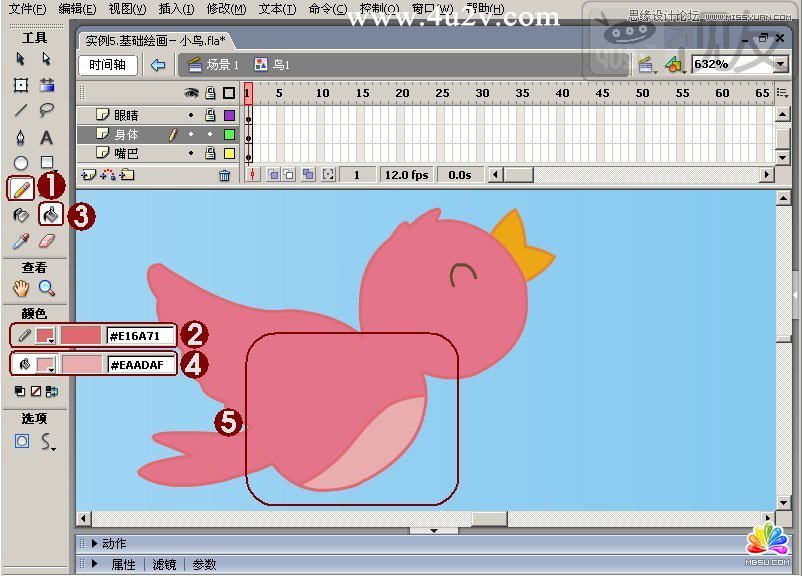
图7-11 绘制小鸟的肚皮并填充颜色
(9)下面绘制小鸟的翅膀。首先新建一层并命名为“翅膀”①,在工具栏中选择【钢笔工具】②,设置“笔触颜色”值为“#DA5054”③,“填充色”值为“#E16A71”④,“笔触高度”和“笔触样式”和刚才一样⑤,绘制并调小鸟的一个翅膀⑥,如图7-12所示。
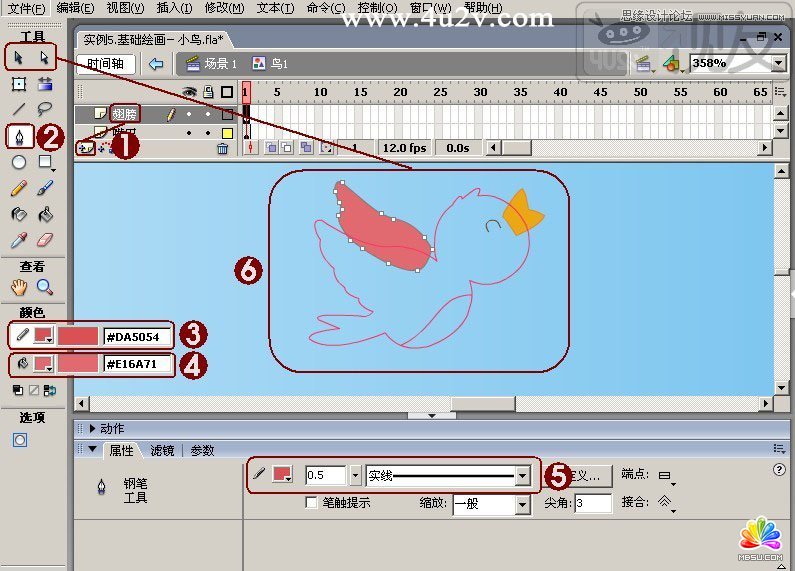
图7-12 绘制小鸟的翅膀
【注意】:“翅膀”图层位于“身体”图层下方,多余部分被身体遮挡。
(10)下面绘制小鸟的另个翅膀。首先在“身体”图层上方新建一层并命名为“翅膀1”①,在工具栏中选择【钢笔工具】②,设置“笔触颜色”值为“#DE526F”③,“填充色”值为“#DE526F”④,“笔触高度”和“笔触样式”和刚才一样⑤,绘制小鸟的一个翅膀并调整放置在合适位置⑥,如图7-13所示。

图7-13 绘制小鸟的另一个翅膀
(11)下面绘制小鸟的翅膀羽毛部分。首先在“翅膀1”图层上方新建一层并命名为“翅膀2”①,在工具栏中选择【钢笔工具】②,设置“笔触颜色”值为“#E15680”③,“填充色”值为“#E5769C”④,“笔触高度”和“笔触样式”和刚才一样⑤,绘制并调整小鸟的带羽毛的部分,将其放在合适位置⑥,如图7-14所示。
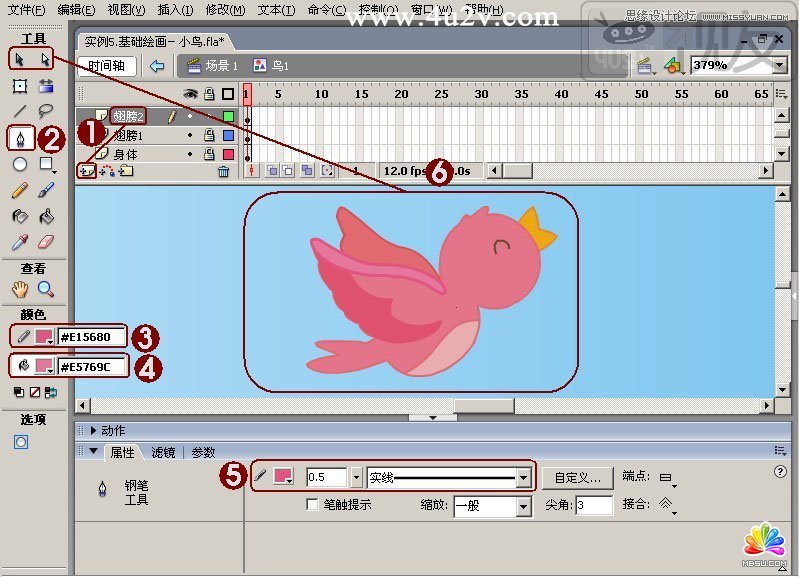
图7-14 绘制小鸟的羽毛部分
(12)利用上文讲过的方法绘制另一只紫色的小鸟,然后单击“时间轴”右边的【编辑场景】按钮,选择“场景1”选项回到场景1的工作区中①。新建“图层3”用来放置小鸟的图形②,在工具栏选择【选择工具】③,按下【Ctrl+L】弹出【库】面板④,在“库”面板中分别选择绘制好的两个小鸟元件⑤,拖到场景中合适的位置⑥,如图7-15所示。
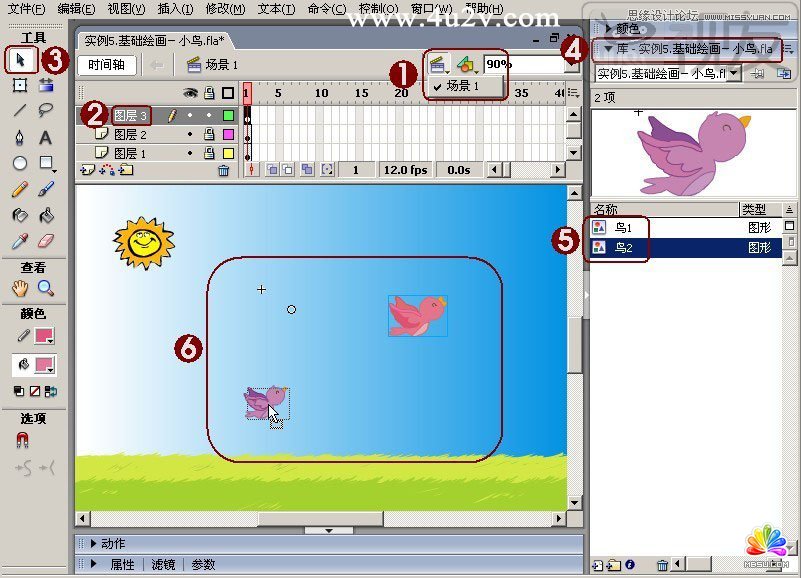
图7-15 将绘制好的小鸟拖到场景中
【提示】:在绘制另一个相同事物时,可以运用复制的方法,然后在复制的副本中进行不同之处的调整。
这样一幅春意盎然的小鸟图就绘制完成了,朋友们如果比较喜欢卡通点的小鸟,则可以为小鸟添加更多的色彩。

要点提示:要绘制时需要注意“笔触颜色”与“填充色”的变换、一般“笔触颜色”只比“填充色”深一点即可。还要注意分层绘制时图层的命名及锁定图层的切换。
分享:flash player为什么变黑Adobe flash player 18 Activex为什么变深黑色了,原本是红的。 flash player为什么变黑 软件不会有问题,这是官方自己的调整,可以放心下载使用
- 相关链接:
- 教程说明:
Flash教程-Flash制作飞舞的卡通小鸟(3)
 。
。